Trimble RealWorks からの構造化データとパノラマ画像のエクスポート
RealWorks は、3D レーザー スキャンの専門家向けの点群処理および分析ソフトウェアです。自動化ツールと点群固有のワークフローを備えており、ユーザーは雲点からデータをインポートして、迅速に処理、分析し、高品質の顧客成果物を作成できます。
一般情報
RealWorks では、ユーザーはデータを .E57、.PTX、.PTS、および .RCP 形式でエクスポートできます。このプラットフォームは現在、.E57 および .RCP ファイル形式と互換性があります。
- ReCap (.RCP) は、次のような空間インデックス付き点群データを保存するためにオートデスク ソフトウェアで使用される形式です。
- RCS ファイル。実際のデータが含まれます。ファイルは 16 進値「41444F4354」または ASCII の「ADOCT」で始まります。構造化スキャン (ステーションあり) の場合、1 つの .RCS は 1 つのステーションに相当します。
- RCP ファイルは、RCS ファイル データにリンクされ、メタデータを含むプロジェクト ファイルです。ファイルは ZIP/XML コンテナ内にあります。
- .E57 は、レーザー スキャナーやその他の 3D イメージング システムからの点群データ、2D 画像および関連する基本メタデータを保存できる形式です。 e57 形式をよりよく理解するには、「E57 ファイル形式」の記事を必ずお読みください。
この記事では、パノラマ画像を含むデータをインポートする方法を説明します。
プラットフォームのデータを .E57 ではなく .RCP でエクスポートする理由
パノラマ画像をプラットフォーム上の点群にリンクし、ビューアで最高のパフォーマンスを得るには、データを .RCP 形式でエクスポートする必要があります。
これを行うと、すべてのステーションが 1 つのプロジェクトにリンクされた、構造化された .RCP プロジェクトが作成されます (プロジェクト サポート フォルダー内の複数の .RCS ファイルと 1 つの .RCP ファイル)。
プロジェクトを .RCP 形式でエクスポートすると、ステーション名が RCS ファイルに保存され、パノラマ画像を各ステーションにリンクするのに役立ちます。理由は不明ですが、RealWorks からデータを .E57 形式でエクスポートすると、ステーション名が .E57 内に保存されないため、プラットフォーム上のパノラマ画像を .E57 にリンクできなくなります。
RealWorks からデータを .E57 としてエクスポートすると、すべてのステーションを含む 1 つの .E57 ではなく、複数の個別の .E57 (ステーションごとに 1 つの .E57) が作成されることに注意してください。また、最高の Viewer パフォーマンスを得るには、同じプロジェクトに複数の .E57 (ステーションごとに 1 つの .E57) を使用するのではなく、内部のすべてのステーションで 1 つの .E57 を使用することをお勧めします。
Realworks から .RCP へのデータのエクスポート
1. ステーションをダウンロードし、必要な変更を完了します。
2. 変更が完了したら、プロジェクトを選択し、ウィンドウの左上にあるツールバーのアイコンを使用して**「エクスポート」**をクリックし、 「選択したステーションの TZF スキャンを変換 (グリッド E57 / PTX / PTS / RCP)」をクリックします。 )」 。
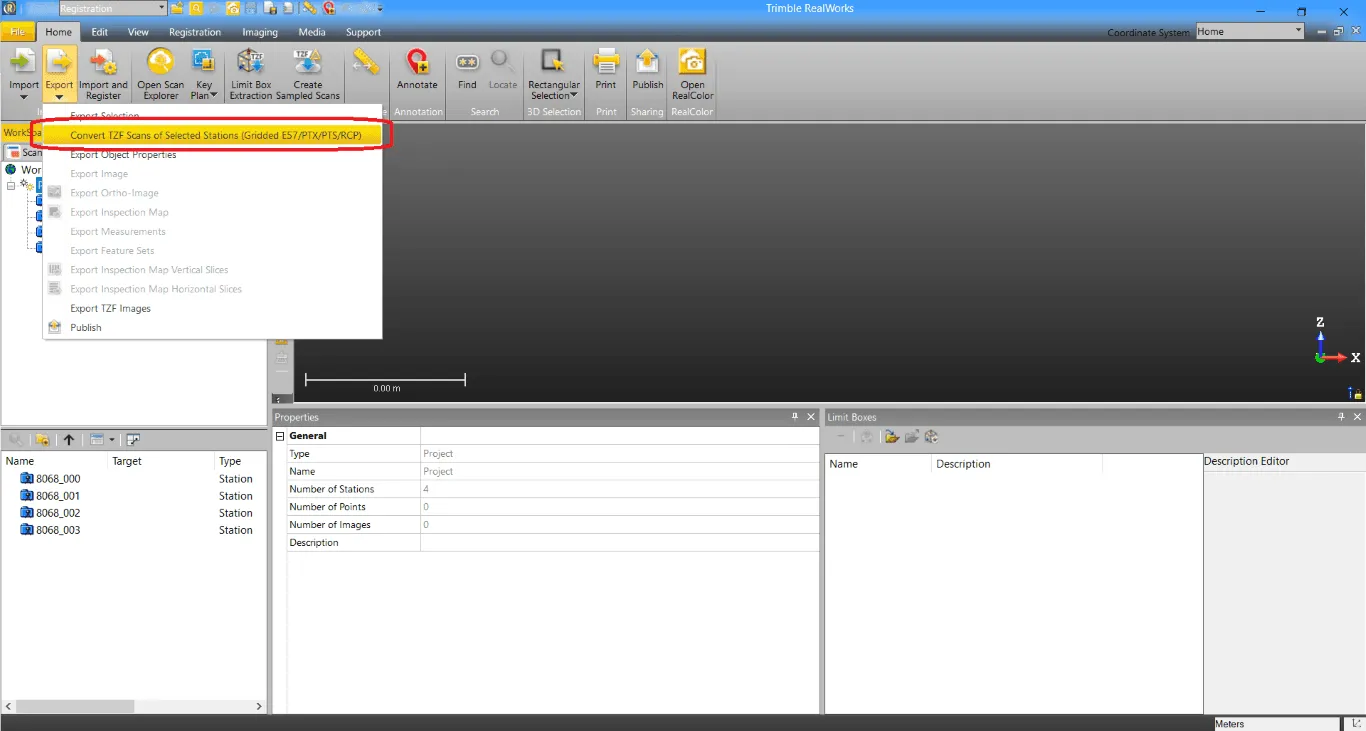
3. 新しいウィンドウが開きます。**希望のエクスポート形式 (この場合は .RCP) を選択し、エクスポート場所を定義して、 「変換」**をクリックしてプロセスを開始します。このプロセスには時間がかかる場合があります。
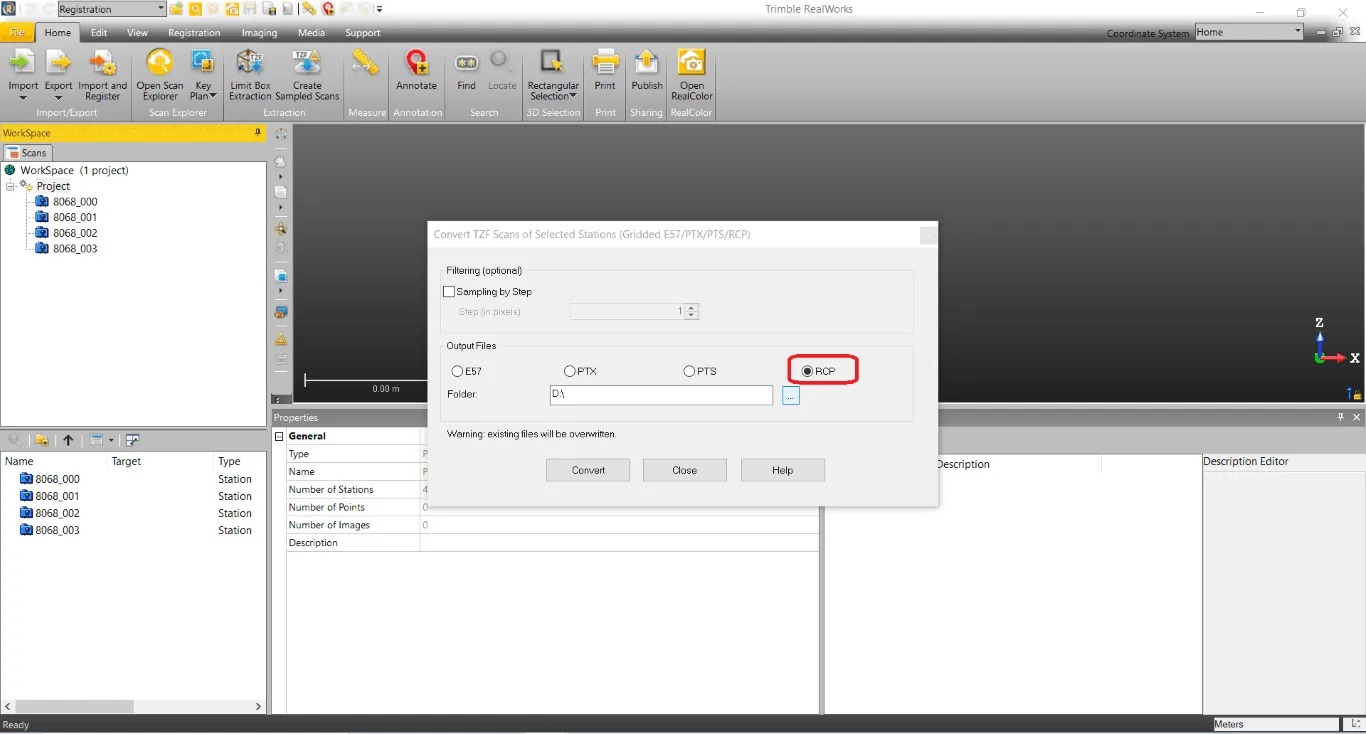
4. エクスポートが完了したら、フォルダーを見つけて圧縮します (.RCP およびプロジェクト サポート)。
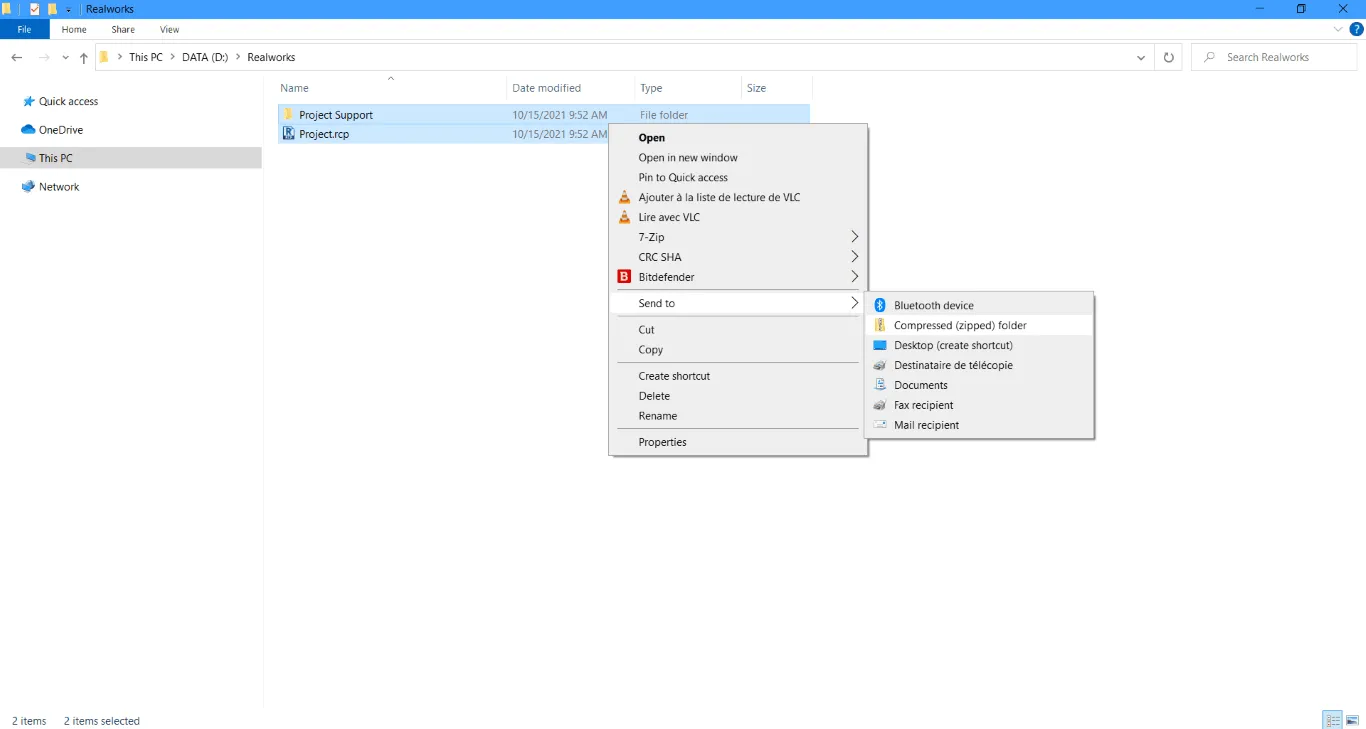
ZIP ファイルをプラットフォームにダウンロードでき��ます。プロジェクトにファイルをアップロードする方法については、 「プロジェクトへのファイルの追加」の記事を参照してください。
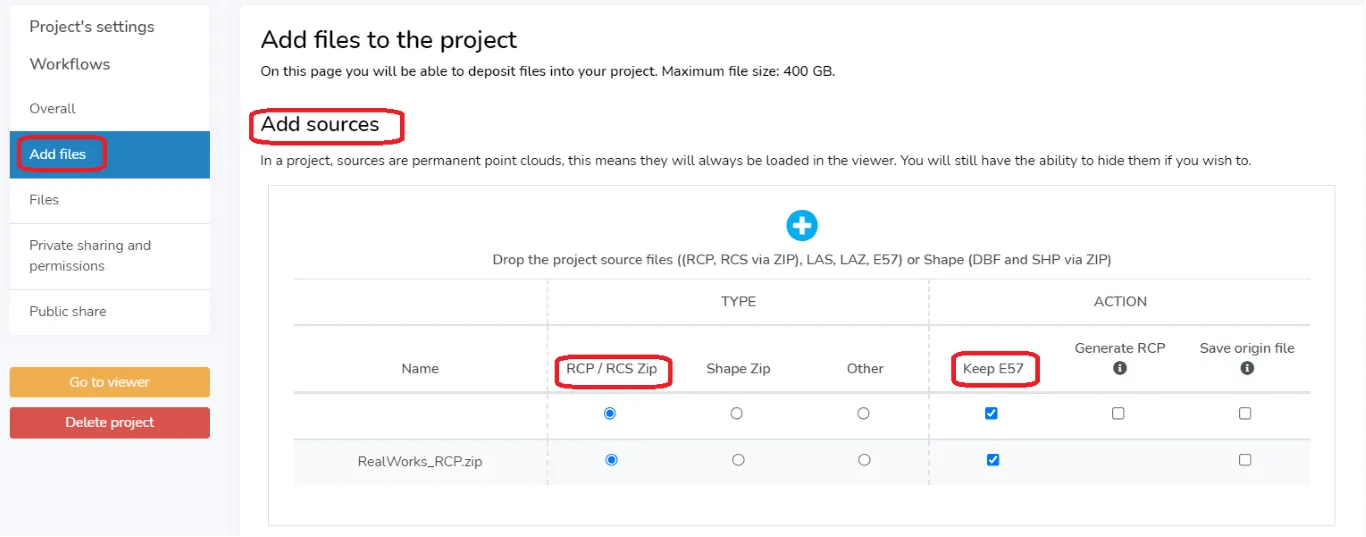
5. この処理の最後に、プロジェクト設定の [ファイル] タブで画像アイコンにカーソルを置くと、Recap ファイルに 360 画像が含まれているかどうかを確認できます。
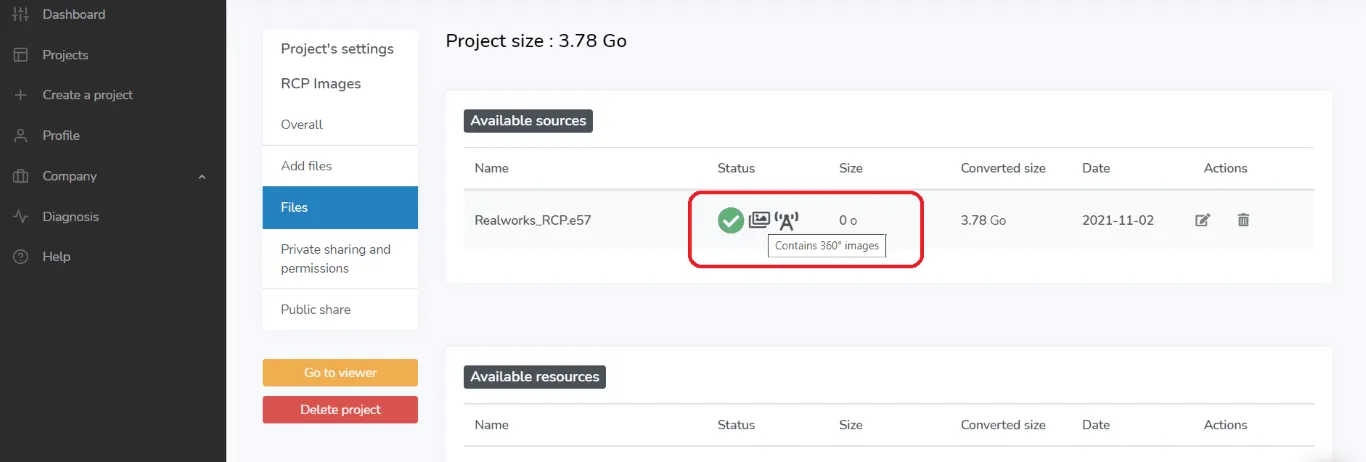
6. RECAP ファイルに 360 度画像が埋め込まれていない場合は、Realworks からパノラマ画像をエクスポートする必要があります。これを行うには、ウィンドウの左上にあるツールバーの**「エクスポート」**アイコンを再度クリックし、 **「TZF 画像のエクスポート」**をクリックします。
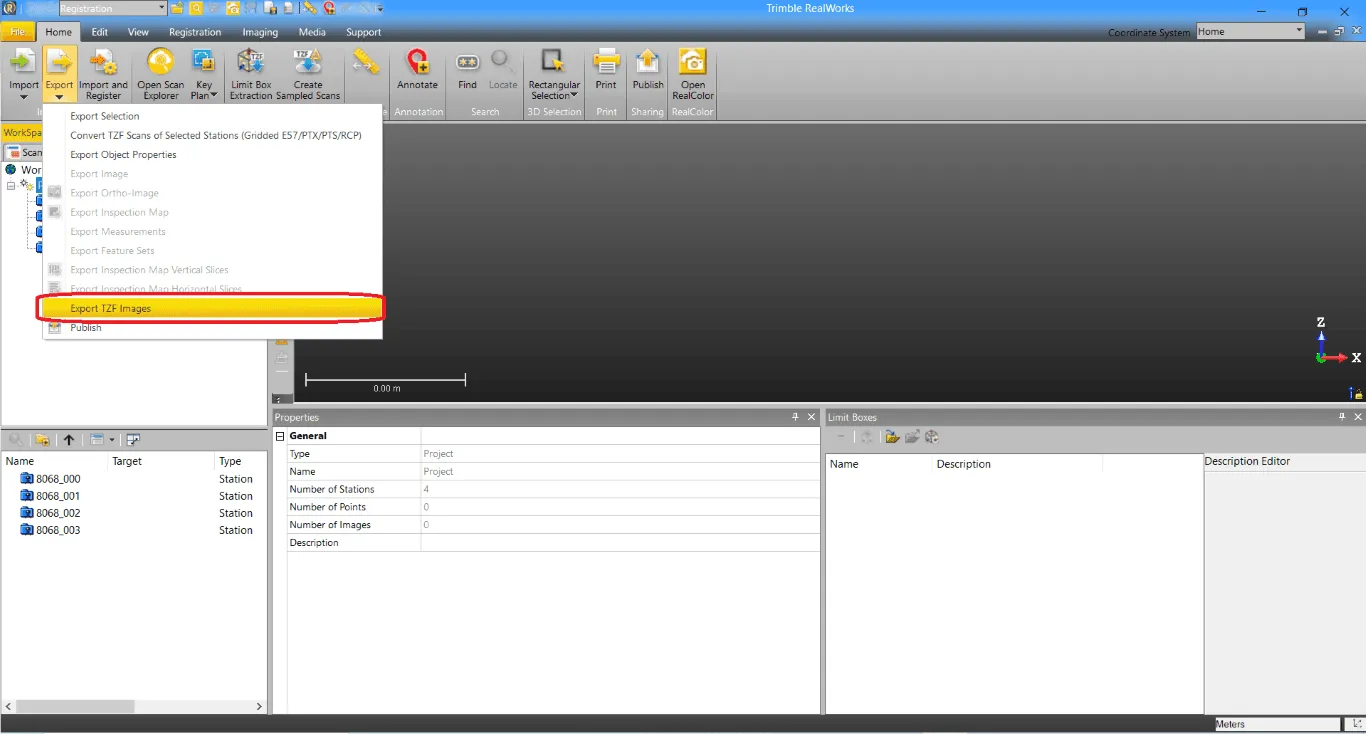
7. 新しいウィンドウが開き、画像レイヤーを選択してエクスポートを開始できます。 \* 輝度 = 強度
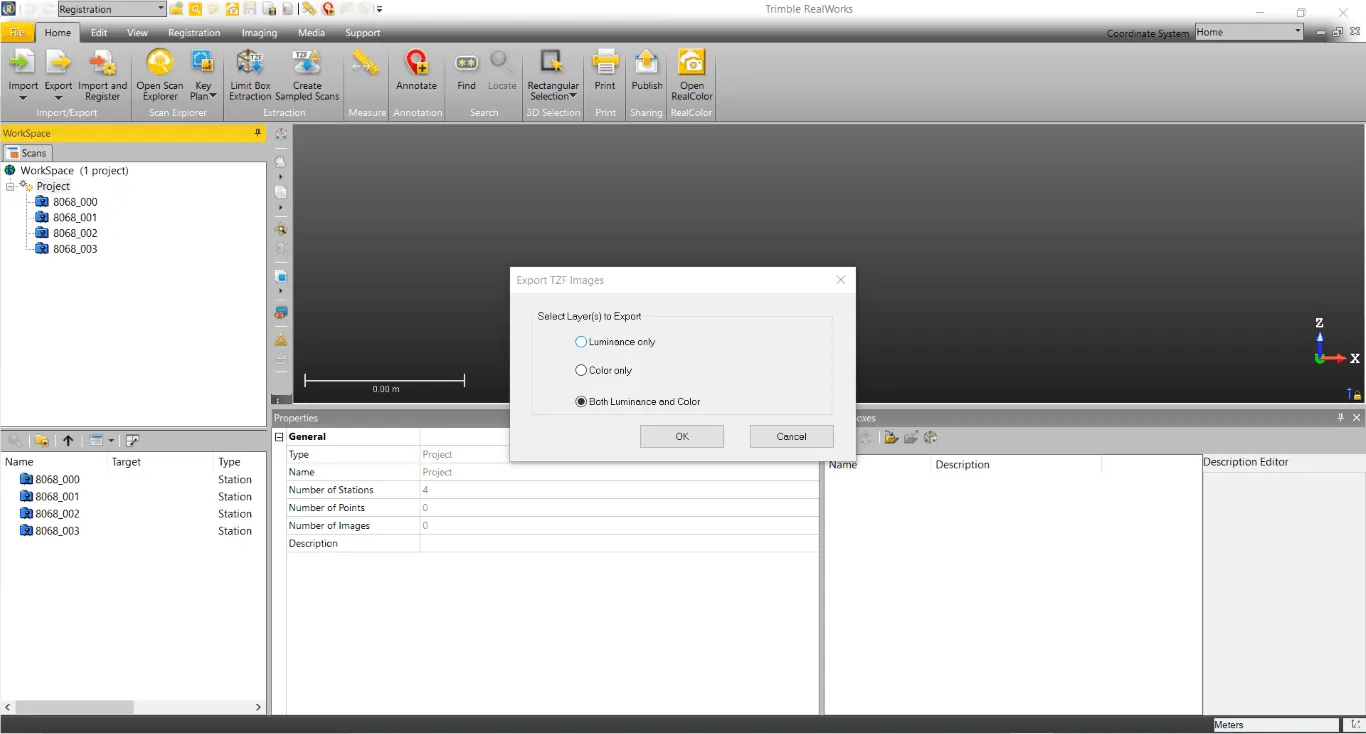
8. パノラマ画像が生成されたら、その場所を見つけてフォルダーを圧縮します。
360° 画像をプロジェクトにインポートする方法については、「360° 画像を追加する」の記事を参照してください。画像をアップロードする前に、RCP ファイルを Realworks からプラットフォームにアップロードしたときに「E57 を維持する」にチェックが入っており、E57 のステータスが「アクティブ」になっていることを確認してください。
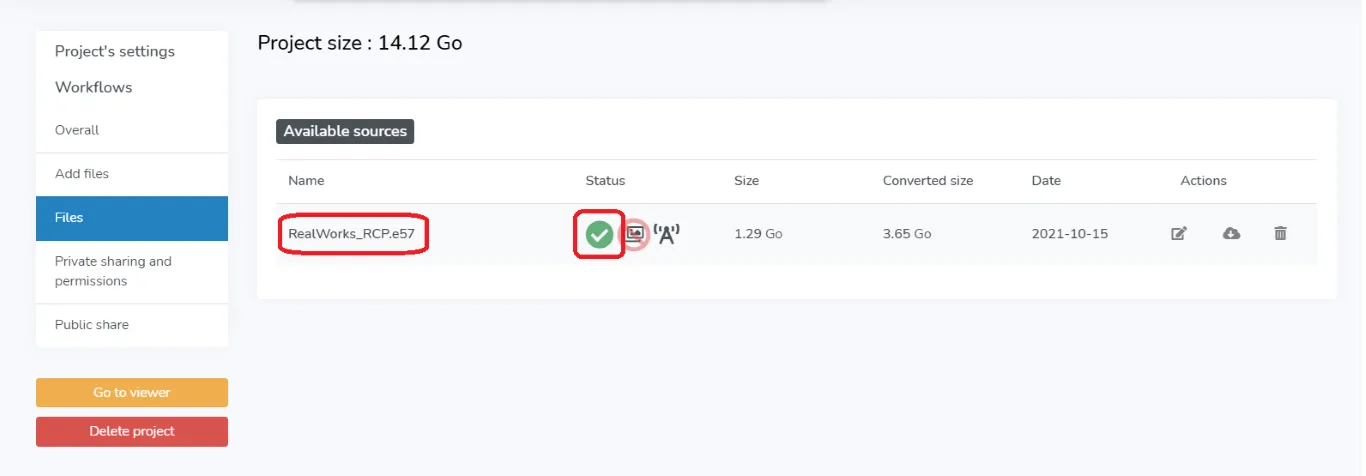
その場合は、パノラマ画像をダウンロードできます。
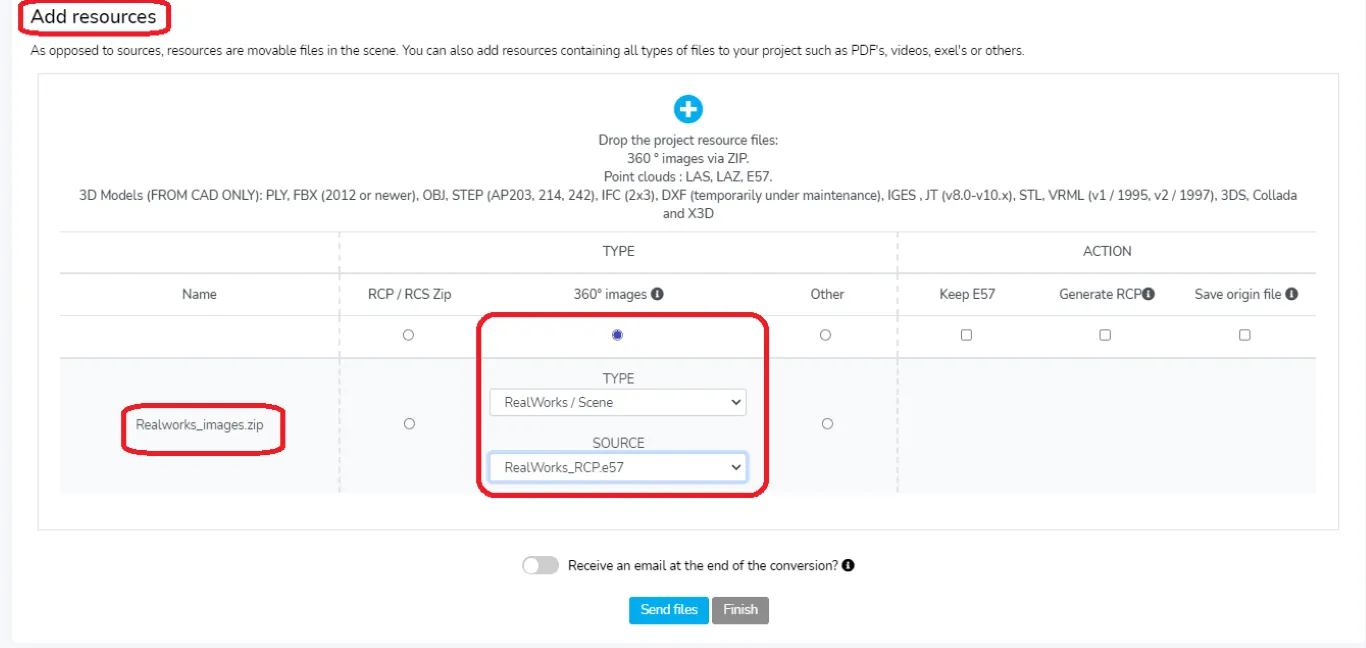
ご質問がある場合、またはさらに詳しい情報が必要な場合は、技術チームにお問い合わせください。